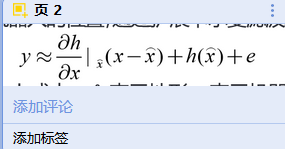Zotero6.0来了,内容丰富,适合初学者(插件安装,翻译器更新) |
您所在的位置:网站首页 › 图表插件安装失败 › Zotero6.0来了,内容丰富,适合初学者(插件安装,翻译器更新) |
Zotero6.0来了,内容丰富,适合初学者(插件安装,翻译器更新)
|
目录 zotero 6.0强势来袭 安装链接,以及插件分享 6.0新功能 PDF注释 插件安装以及使用 插件安装: 插件使用: 安装浏览器插件,并更新其翻译器(可以实现抓取博士论文等) 安装浏览器插件: 安装翻译器并进行更新: 最后一步:再浏览器插件中更新翻译器: zotero 6.0强势来袭就在昨天,Zotero发布了6.0版本,想必这是所有用zotero管理文献的福音,其内置的PDF阅读和批注功能,真的实现了让你放心的All in one ,All In Zotero,虽然之前用的是6.0 Beta版本,但总感觉不是正式版,老担心数据丢失什么的,还好终于迎来了6.0版本,我也是第一时间下载使用,总体上和Beta版本差不多,但更加稳定。 安装链接,以及插件分享话不多说直接上链接: Zotero|Download 或者在我网盘里自取: http://链接: https://pan.baidu.com/s/1vLdwk1O67wTMTTwvC_215Q?pwd=8g77 提取码: 8g77 复制这段内容后打开百度网盘手机App,操作更方便哦 另外我也给大家分享一些比较好用的插件,并在后文中详细的介绍其功能:
新功能 增加了内置PDF阅读器,新笔记编辑器,可以自由自在的在Zotero中做笔记了 条目如有附件显示为PDF图标,不再显示为空心或实习的蓝色点, 无缝注释同步。 从PDF注释中提取笔记。 将笔记加入到Word中 Markdown导出 非英语拼写检查 增强Mendeley、Citavi导入 Safari扩展。 详见:更新日志 等等,这些新功能不禁使其更加符合科研人员的需要 PDF注释1. 双击即可打开用Zotero的pdf阅读器来进行阅读以及注释了
并提供了三种注释的方式,依次为: 划线注释(其有5种注释颜色共供选择)再对应位置标注并进行注释(要选中的内容较多)截图注释(适用于PDF乱码或者对文献中的图片进行注释)2. 可对注释的内容在右侧添加标签或者评论等
很好的为所做的注释添加自己的思考 3. 另外可在右侧添加文献的条目笔记等
首先下载好我在上文分享的插件,之后再Zotero中的,工具-插件
再右上角点击那个齿轮,选择箭头所指的选项,即可选择对应的插件进行安装了。
以上几个是我经常使用的比较好用的插件,希望对你也有所帮助 安装浏览器插件,并更新其翻译器(可以实现抓取博士论文等) 安装浏览器插件:再浏览器扩展中找到下main这个插件,并进行安装:
再相应的github中找到其内容: 翻译器 链接: https://pan.baidu.com/s/1hIaDidVFTd0gKup7yFROyw?pwd=3274 提取码: 3274 复制这段内容后打开百度网盘手机App,操作更方便哦 将Translators中文件复制到Zotero数据文件下的Translators下:
Zotero的数据文件可以再,Zotero中编辑首选项中,的高级选项下的文件和文件夹下找到
打开后可以看到有个Translators的文件夹:
将刚才复制的文件粘贴到此文件夹里面,重复的替换即可。 最后一步:再浏览器插件中更新翻译器:
这个update Translators可以多按几下,以防没更新好 更新完成后,即可在知网等文献查询网站愉快的抓取文献了。(同时也可以实现抓取学位论文) ------------------------------手动分割线---------------------------------- 以上便是关于Zotero与大家分享的所有内容了,用完的你是不是会感觉All In One,All In Zotero 祝大家查询阅读文献快乐。 |
【本文地址】
今日新闻 |
推荐新闻 |